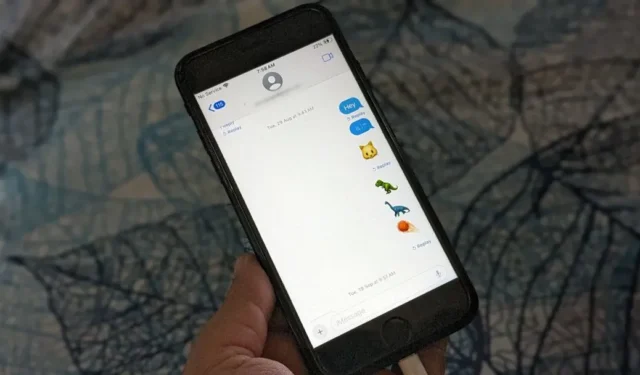
Recentemente, uma de minhas amigas me enviou uma mensagem dizendo que não poderia enviar iMessages para seu pai, embora pudesse enviar iMessages para todos os outros contatos. Se você está passando pelo mesmo problema, esta postagem deve ajudar. Aqui compilei uma lista de soluções para corrigir o problema do iMessage não funcionar para um contato específico.
Solução 1: peça ao destinatário para verificar se o iMessage está ativado no telefone
Um dos principais motivos pelos quais você pode não conseguir enviar mensagens para uma pessoa específica a partir de um iPhone pode ser porque ela pode ter desativado acidentalmente o serviço iMessage em seu telefone.
Diga-lhes para seguirem as etapas abaixo para ativar o iMessage:
1. Abra Ajustes no seu iPhone e vá para Mensagens .
2. Ative o botão de alternância ao lado de iMessage. Se já estiver verde, desligue-o e ative-o novamente.

3 . Reinicie seu telefone. Se você receber um erro de falha na ativação do iMessage, saiba como corrigi-lo.
Solução 2: reinicie o telefone
Antes de passarmos para as outras correções, você deve reiniciar o seu iPhone . Peça ao destinatário para tentar reiniciar o telefone porque ele simplesmente funciona e há uma razão por trás disso .
Solução 3: alternar entre o número de telefone ou ID de e-mail do destinatário para enviar mensagem
O iMessage funciona com números de telefone e IDs de e-mail. Existe a possibilidade de o destinatário ter removido o número de telefone ou ID de e-mail para o qual você está tentando enviar um iMessage. Portanto, se você estava tentando enviar um iMessage para um número de telefone, use o ID de e-mail ou vice-versa. Você precisará criar um novo tópico de mensagens para o mesmo.
Solução 4: peça ao destinatário para verificar se o e-mail e o número de telefone estão selecionados nas configurações do iMessage
Continuando com o ponto anterior, se você não conseguir enviar o iMessage para o ID de e-mail ou número de telefone, peça que verifiquem as configurações do iMessage e selecionem as opções de número de telefone e ID de e-mail conforme mostrado abaixo. Por exemplo, se a esposa de alguém tinha o serviço iMessage ativo, mas o número dela não foi selecionado na seção Enviar e Receber. Portanto, ela não pôde receber o iMessage em seu número.
1. Nas configurações do iPhone , vá para Mensagens e toque em Enviar e Receber.

2. Selecione o número de telefone e o ID de e-mail na seção Você pode receber iMessages e responder da seção.

Solução 5: alternar entre número de celular e e-mail na configuração Iniciar novas conversas
Da mesma forma, você pode tentar mudar do número do seu celular para o seu endereço de e-mail ou vice-versa nas configurações do iMessage. Eu sei que você deve estar pensando como o iMessage está funcionando para outros contatos? Bem, às vezes a tecnologia pode agir de forma estranha devido a bugs. Você nunca sabe quando uma solução estranha resolverá o problema.
1. Vá para Configurações > Mensagens > Enviar e Receber.

2 . Desmarque seu número de telefone e selecione seu endereço de e-mail do iCloud na seção Iniciar novas conversas ou desmarque e-mail e selecione o número de telefone.

3. Envie uma mensagem ao contato problemático. Se ficar azul, é sinal do iMessage. Volte e mude para o modo original de envio da mensagem.
Solução 6: salvar manualmente o ID do e-mail nos contatos
Muitos usuários do iMessage sugerem que salvar o endereço de e-mail do destinatário manualmente nos contatos funcionou para eles. Aqui está o que você precisa fazer:
1. Abra o aplicativo Contatos e crie um novo contato com o ID de e-mail da pessoa.
2. Abra o aplicativo Mensagens e inicie uma nova conversa. Agora, insira o endereço de e-mail da pessoa na caixa Para, em vez do nome da pessoa que você salvou na etapa 1.
3. Digite sua mensagem e envie-a. Esperançosamente, ele será enviado como um iMessage.
Solução 7: selecione o rótulo do iPhone para cartão de contato
Um truque estranho que funciona é alterar o rótulo do número de telefone do destinatário no aplicativo Contatos para iPhone do celular, casa, trabalho, etc.
1. Inicie o aplicativo Contatos e abra o contato.
2. Toque em Editar e, em seguida, toque no rótulo listado ao lado do número.

3 . Selecione o iPhone na lista e toque em Concluído para salvar as alterações.

4. Agora, tente enviar um iMessage para este contato para verificar se está funcionando.
Solução 8: tente enviar um iMessage do Mac
Se você tiver um MacBook, faça login no iMessage e envie uma mensagem de texto para a pessoa. Em seguida, abra o aplicativo Mensagens no seu iPhone e vá para o mesmo tópico de mensagens. Agora, tente enviar uma mensagem. Deve ser enviado como um iMessage.
Solução 9: certifique-se de que nenhum de vocês bloqueou o outro
Acidentalmente, podemos ter bloqueado alguém e, quando tentamos enviar uma mensagem, nos perguntamos por que ela não foi enviada. Nós nos perguntamos o que está acontecendo. Como bloqueamos acidentalmente, podemos descartar a verificação da lista de bloqueios. Mas você deve sempre verificar a lista de bloqueados em tais situações.
1. Vá para Configurações > Mensagens > Contatos bloqueados para ver uma lista de números/contatos bloqueados.

2. Se você encontrar o contato na lista de bloqueados, toque em Editar e pressione o ícone vermelho de menos (-) próximo ao contato.

3. Toque no botão Desbloquear para removê-los da lista de bloqueados. Por fim, toque em Concluído para salvar as alterações.

4 . Diga ao destinatário para verificar também a lista de bloqueados.
Solução 10: reativar o iMessage
Às vezes, seu ID Apple pode sair das mensagens ou porque você pode ter alterado a senha do ID Apple. Para corrigir isso, reative o serviço iMessage em seu telefone e você será solicitado a inserir a nova senha.
Vá para Configurações > Mensagens e desative o botão de alternância ao lado de iMessage . Aguarde alguns segundos e ligue-o novamente.

Solução 11: Exclua o tópico de mensagens atual e crie um novo
Outra correção que ajudou muitos usuários é excluir o tópico de mensagens existente com a pessoa para quem você está tentando enviar um iMessage e iniciar um novo tópico.
Outras correções que você deve tentar:
Além das correções acima, tente estas para corrigir o iMessage que não funciona para um problema de contato:
- Atualizar software: vá para Configurações > Geral > Atualização de software. Instale qualquer atualização disponível.
- Verifique a conexão com a Internet: certifique-se de ter uma conexão com a Internet funcionando. Tente enviar um iMessage para outro contato. Reinicie o seu Wi-Fi.
- Remover calendários compartilhados : remova a pessoa de todos os calendários que você compartilhou com ela.
- Redefinir as configurações de rede : Vá em Ajustes > Geral > Transferir ou Redefinir iPhone > Redefinir > Redefinir configurações de rede.
Hora de enviar e receber mensagens
Essas foram algumas das melhores maneiras de consertar o iMessage que não funcionava devido a um problema de contato. Se você encontrar outra solução, informe-nos nos comentários abaixo. Você pode tê-los silenciado se não estiver recebendo notificações de mensagens de um contato. Aqui está o que acontece quando você silencia alguém nas mensagens do iPhone.




Deixe um comentário